如何重置Microsoft Entra Connect中的Microsoft Entra Connector帐户?与Microsoft Entra ID同步存在一些问题,我们确定必须重置Microsoft Entra Connector帐户。在本文中,您将学习如何通过创建新帐户或重新定制帐户而无需停机时间来更改或重置Microsoft Entra Connector帐户。
Microsoft Entra Connect帐户
在启动并更改Microsoft Entra Connector帐户之前,请浏览文章查找Microsoft Entra Connect帐户,并使您熟悉正在使用的Microsoft Entra Connect帐户。
有两种更改Microsoft Entra Connector帐户的方法:
- 更改Microsoft Entra Connector帐户:创建一个新的Microsoft 365帐户,并在Microsoft Entra Connect中进行配置。
- 重置Microsoft Entra连接器帐户:这将重置服务帐户的密码,并在Microsoft 365和同步引擎中进行更新。
方法1。更改Microsoft Entra Connector帐户
创建Microsoft Entra Connector帐户
请按照以下步骤在Microsoft 365中创建一个新的用户帐户,并赋予其特权最低。
- 登录到Microsoft 365管理中心。
- 去用户>活动用户。
- 点击添加用户。
- 填写帐户基础。
- 点击下一个。
选择onmicrosoft.com域,而不是您添加到Microsoft租户的域。那是因为域可以改变,它将为您带来身份验证的问题,同步将行不通。 OnMicrosoft.com域将始终处于活动状态,并且在安装Microsoft Entra Connect时,这是默认配置。
在我们的示例中,Microsoft Entra Connector帐户是。
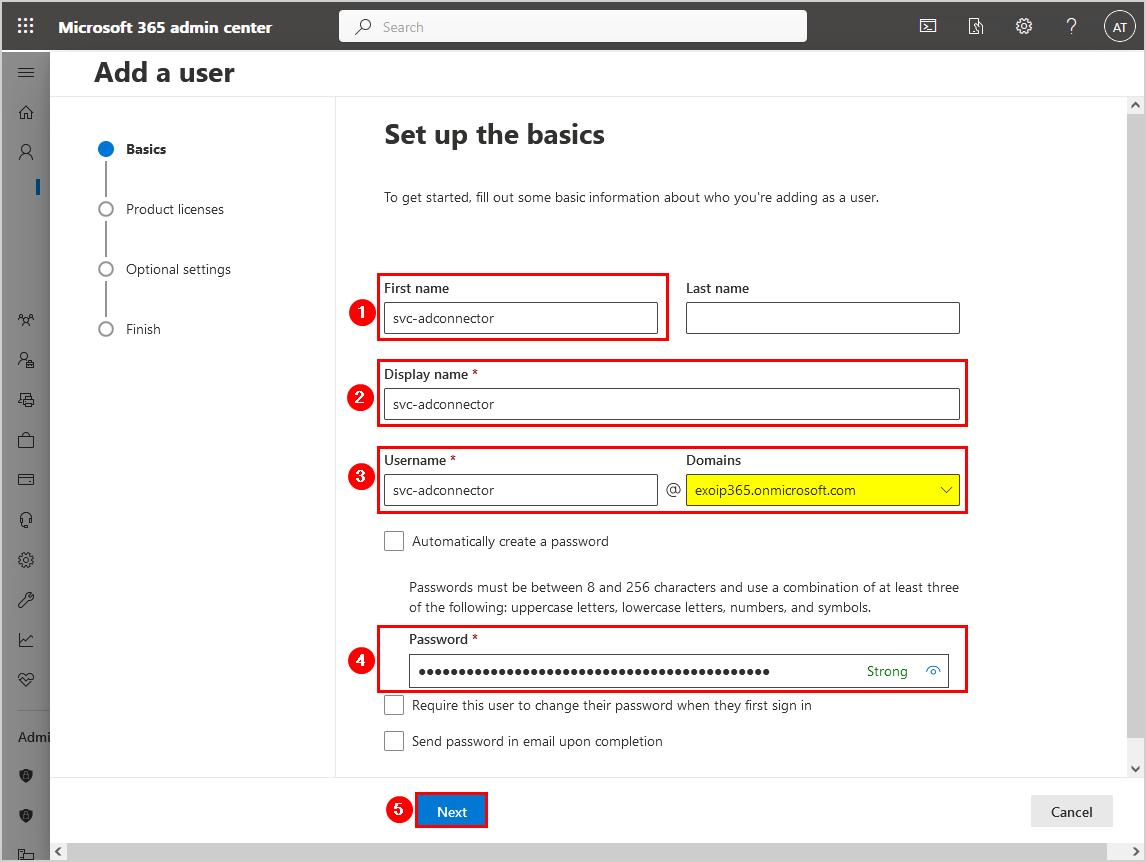
- 选择没有产品许可证创建用户。
- 点击下一个。
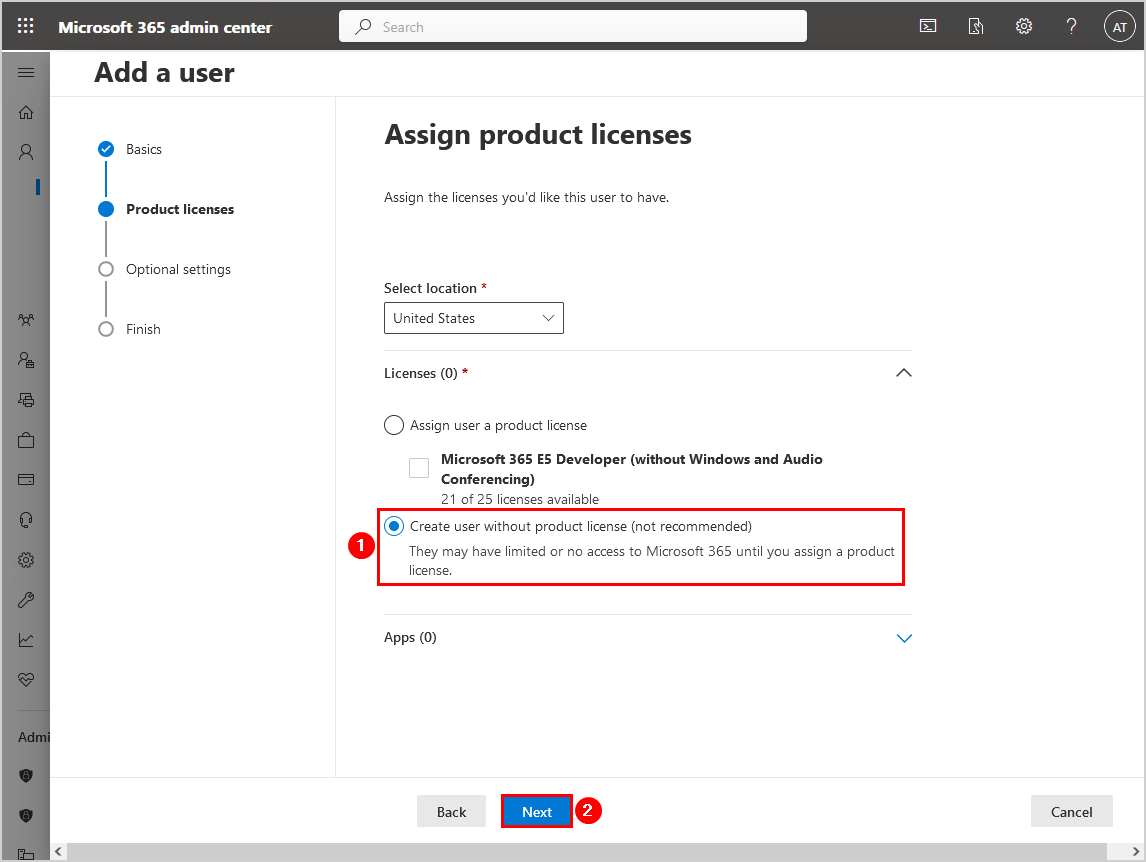
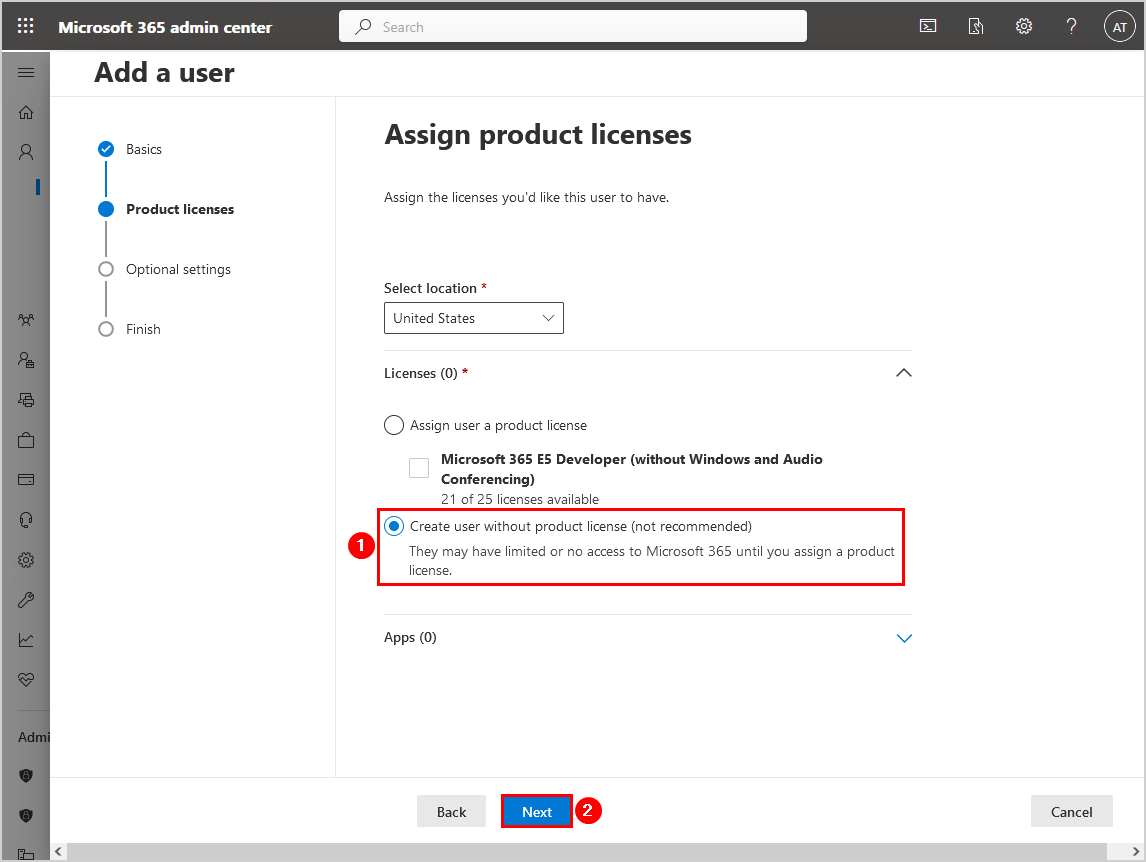
- 点击角色扩展该部分。
- 选择管理中心访问。
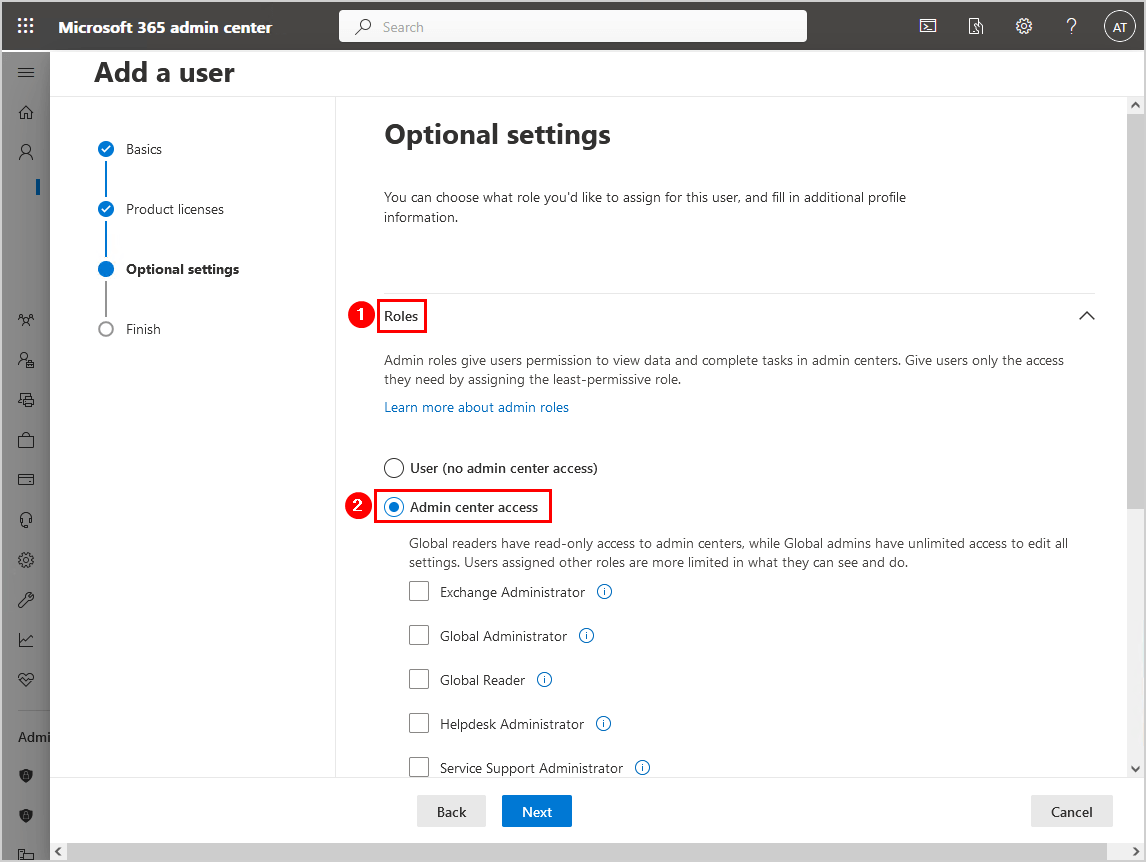
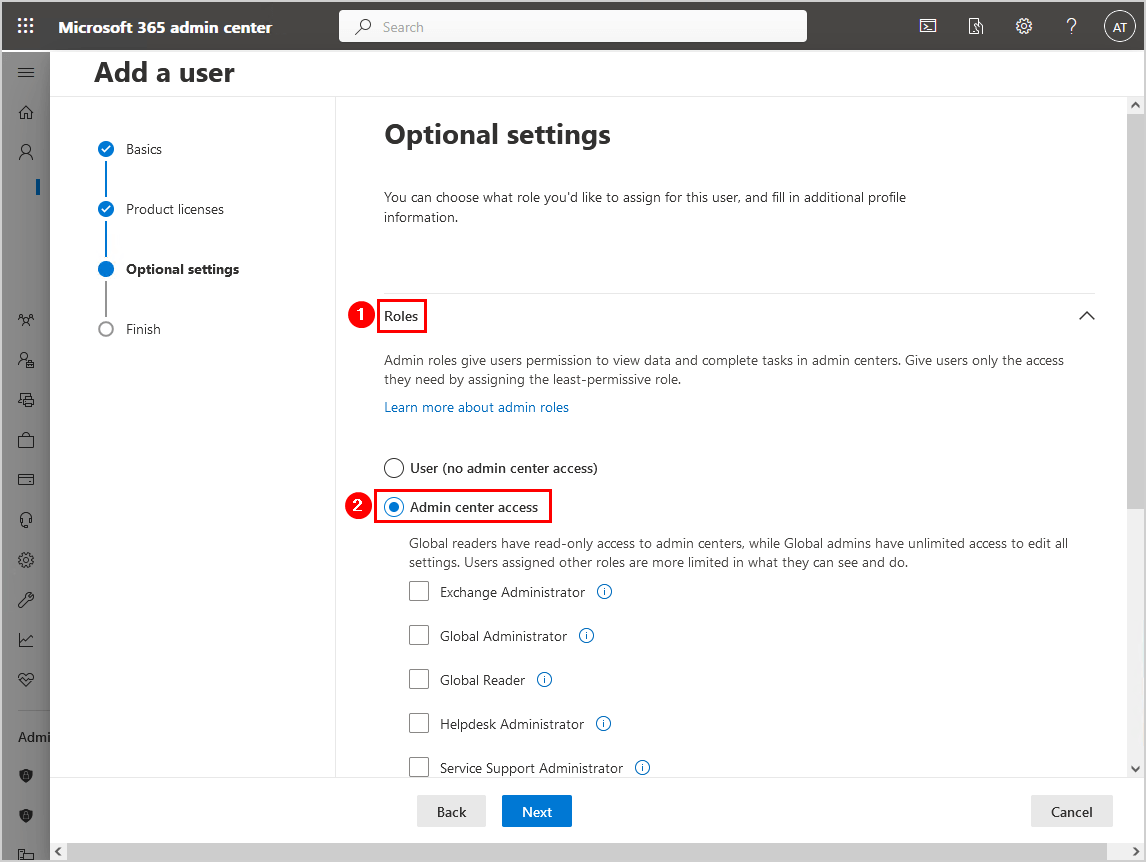
- 点击按类别显示全部扩展其部分。
- 选择复选框混合身份管理员
- 点击下一个。
阅读更多有关Microsoft Entra内置角色。
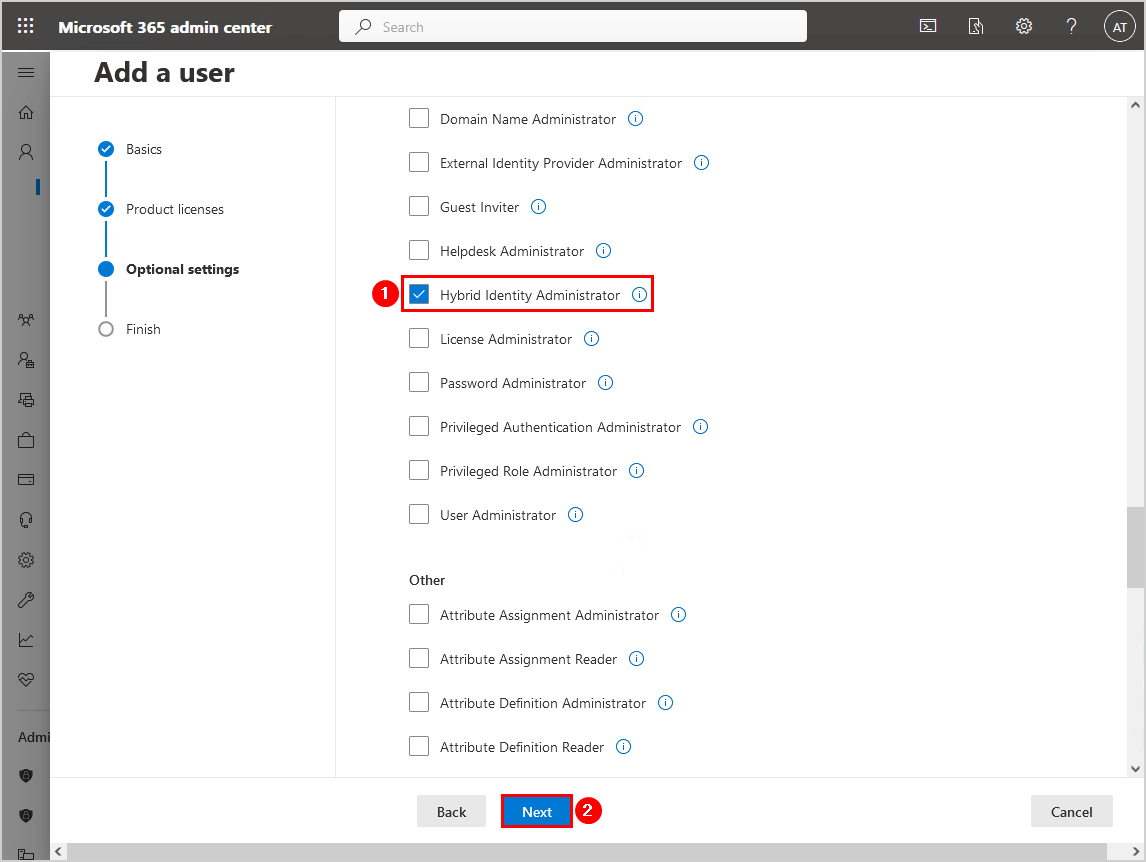
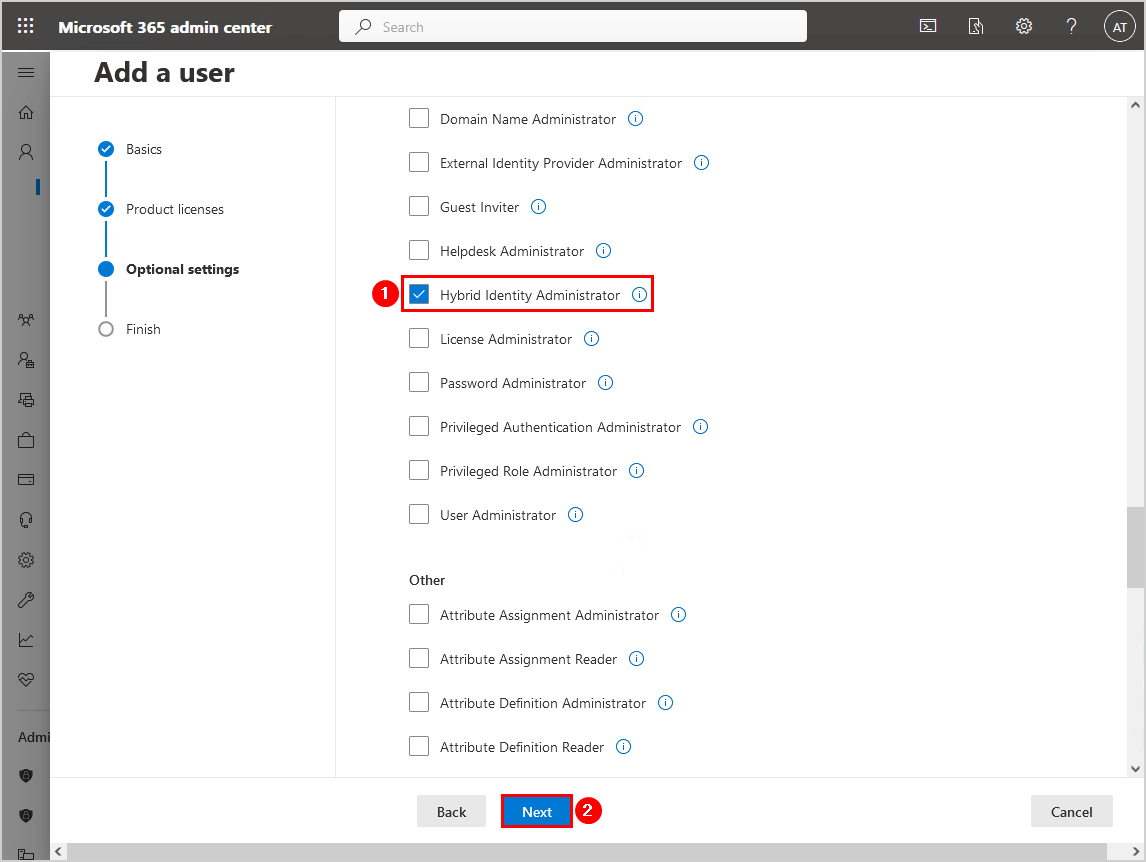
- 查看帐户并单击完成添加。
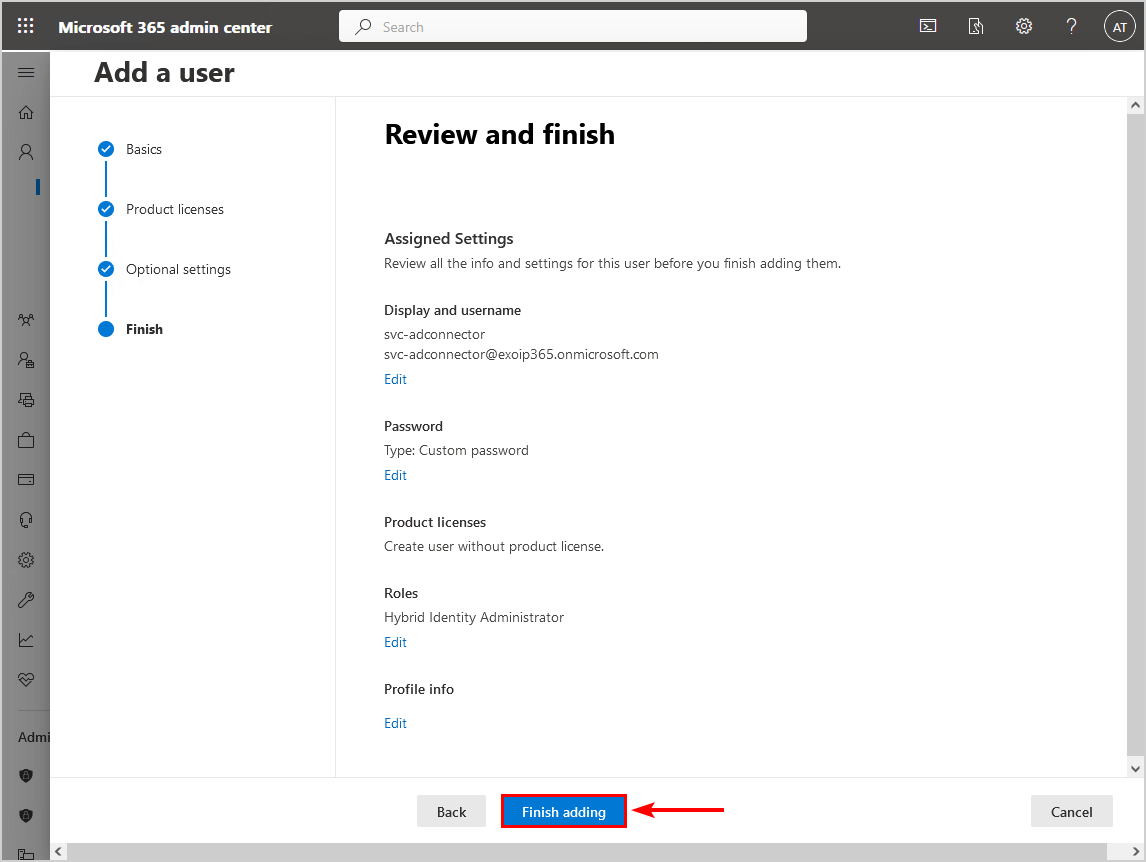
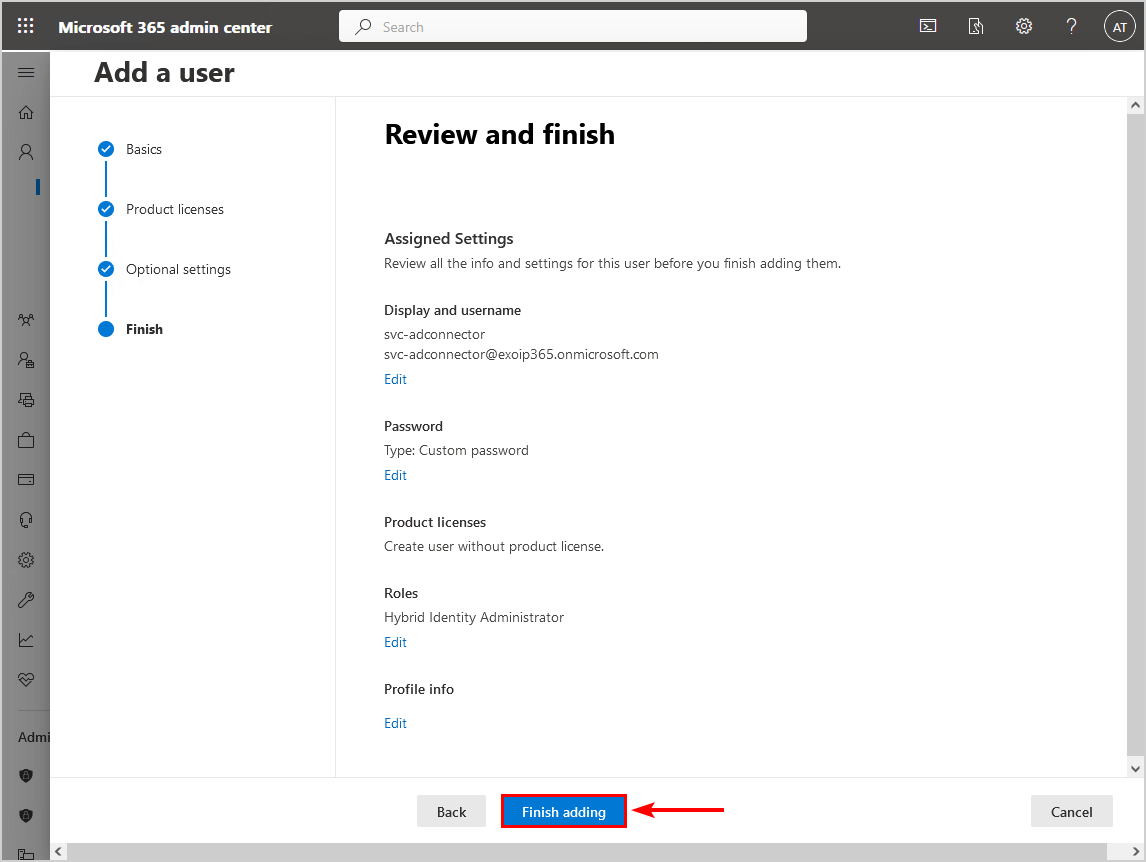
配置Microsoft Entra Connector帐户
- 登录到Microsoft Entra Connect Server。
- 开始同步服务管理器。
- 点击连接器。
- 选择Microsoft域(.onmicrosoft.com)。
- 点击特性。
在我们的示例中,这是Microsoft域exoip365.onmicrosoft.com - AAD。
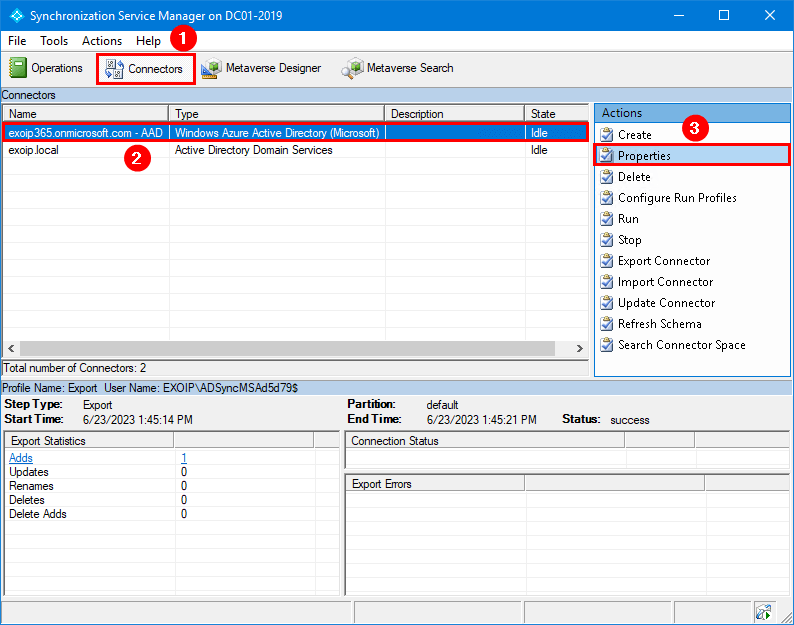
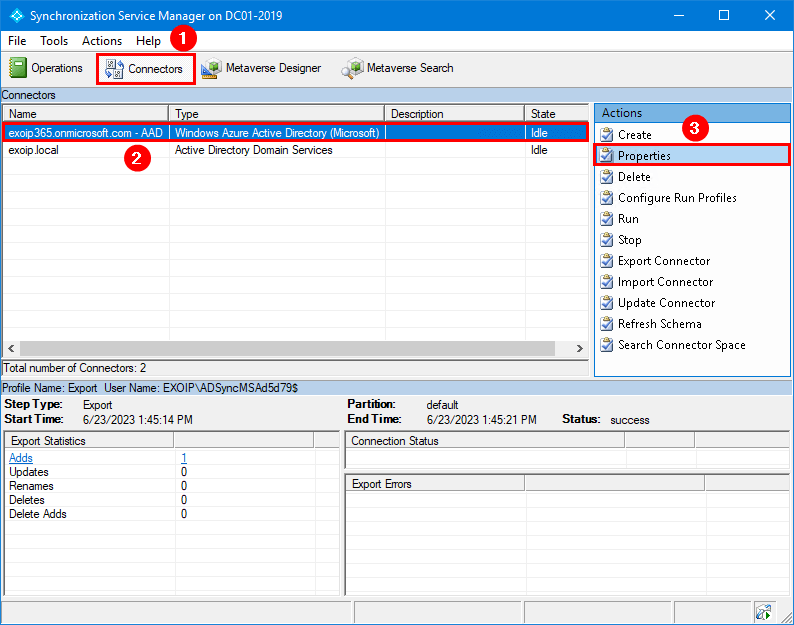
- 点击连接性。
- 填写Microsoft Entra Connector帐户凭据您在上一步中创建。
- 点击好的。
笔记:如果凭据不正确,您将获得错误,因为它将立即对Microsoft 365进行检查。
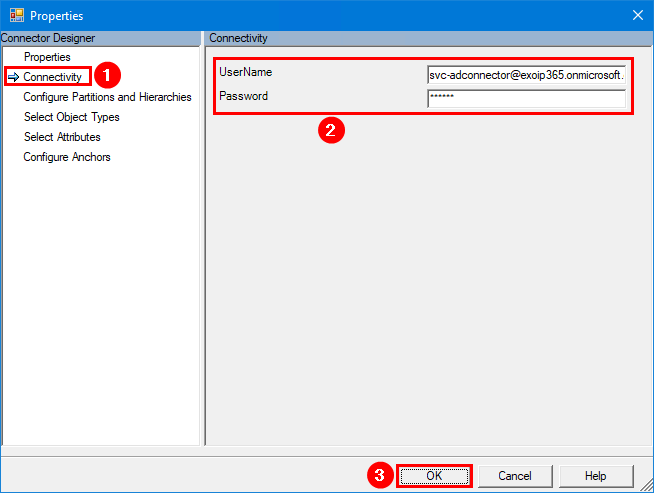
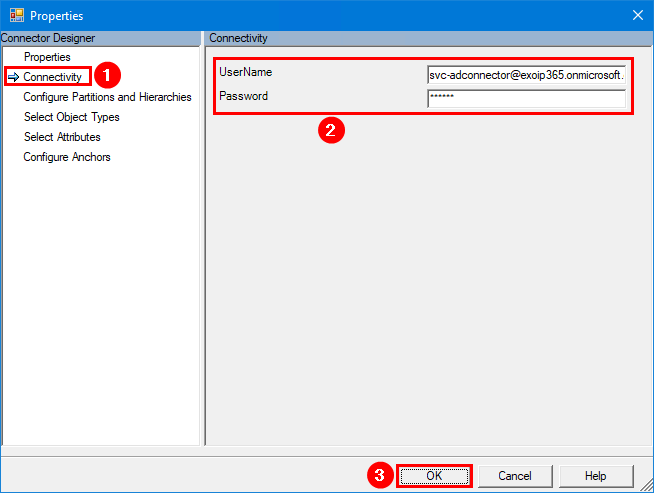
- 点击好的。
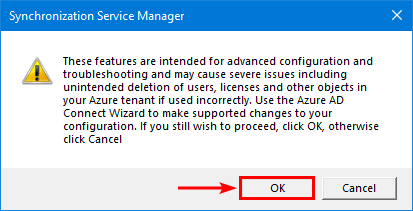
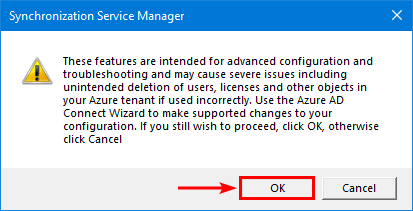
- 点击好的。
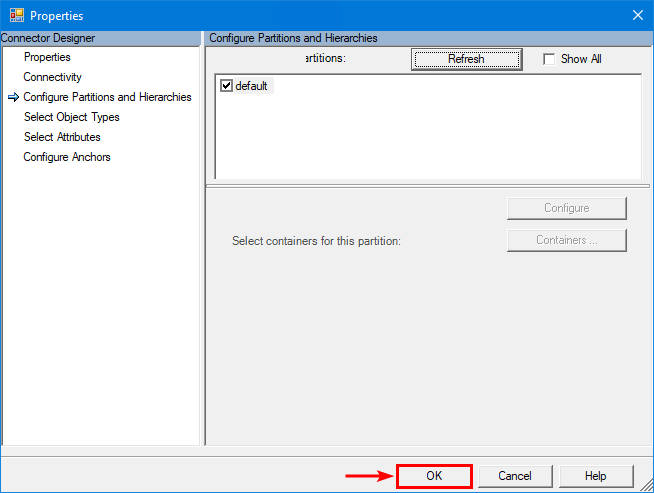
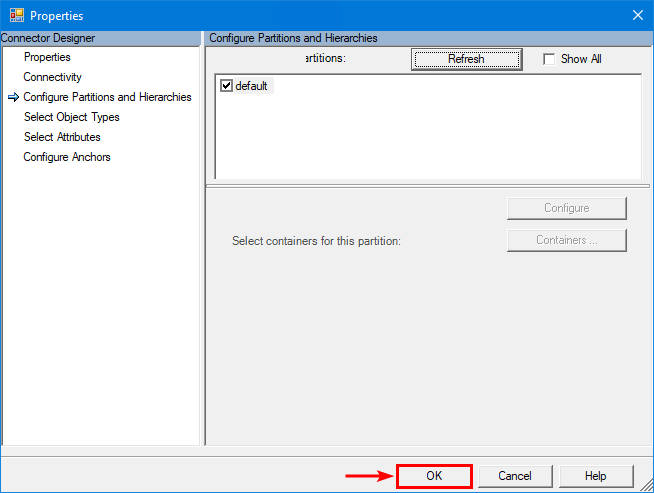
- 上一次好的。
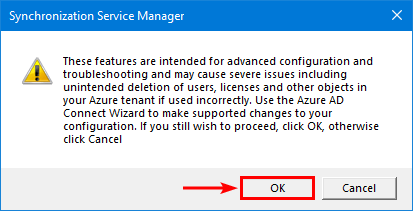
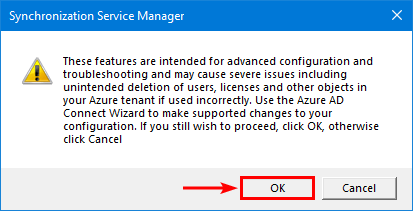
力同步Microsoft Entra Connect
现在,Microsoft Entra Connector帐户已成功更改,强制同步Microsoft Entra Connect并验证同步是否有效。
Start-ADSyncSyncCycle -PolicyType Initial转到Microsoft Entra Connect Synchronization Service Manager,并验证没有错误,并且同步状态是成功的。
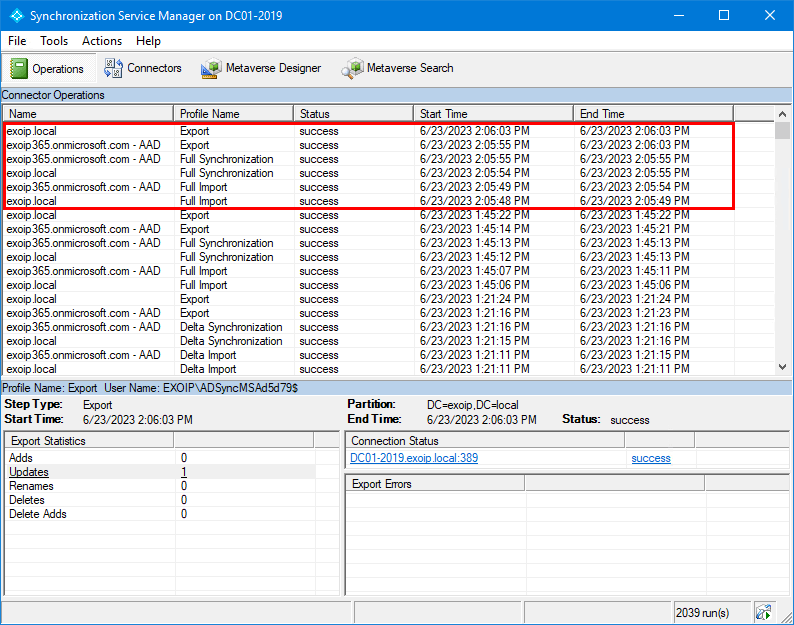
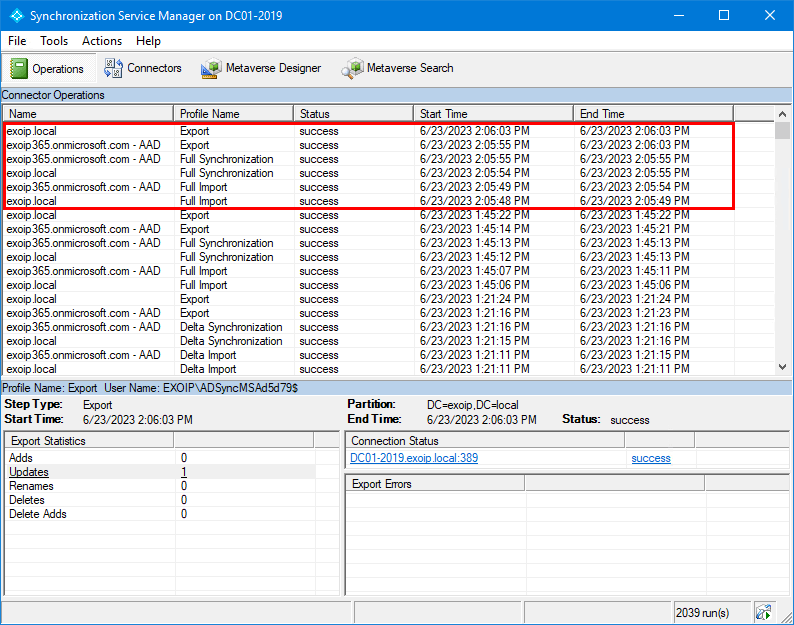
方法2。重置Microsoft Entra Connector帐户
您必须使用CMDLET添加辅助CaadServiceAccount重新开始Microsoft Entra Connector帐户。 CMDLET重置帐户密码,并将其用于Microsoft Entra Connect同步服务。
笔记:运行CMDLET时,其他Microsoft Entra Connect帐户不会发生任何事情,只有Microsoft Entra Connector帐户才能重新初步。
重新初始化Microsoft Entra Connector帐户
通过以下步骤使用PowerShell重新定位Microsoft Entra Connector帐户:
- 登录到Microsoft Entra Connect Server。
- 启动Windows PowerShell作为管理员。
- 导入模块ADSYNC。
Import-Module ADSync- 运行添加辅助CaadServiceAccountcmdlet。
Add-ADSyncAADServiceAccount- 显示密码提示。
- 填写Microsoft 365全局管理员帐户凭据。
- 点击好的。
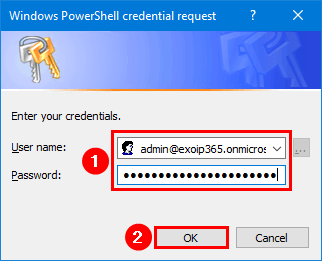
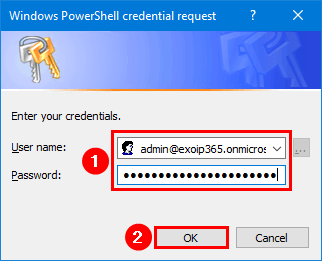
- 出现现代身份验证窗口。
- 再次填写Microsoft 365全局管理员帐户。
- 点击登入。


该命令成功运行。
验证Microsoft Entra Connector帐户
- 登录到Microsoft Entra Connect Server。
- 开始同步服务管理器。
- 点击连接器。
- 选择Microsoft域(.onmicrosoft.com)。
- 点击特性。
- 点击连接性。
- 验证用户名从同步和Microsoft Entra连接服务器主机名。
在我们的示例中,Microsoft Entra Connect安装在Windows Server DC01-2019上。因此,用户名开头SYNC_DC01-2019_。
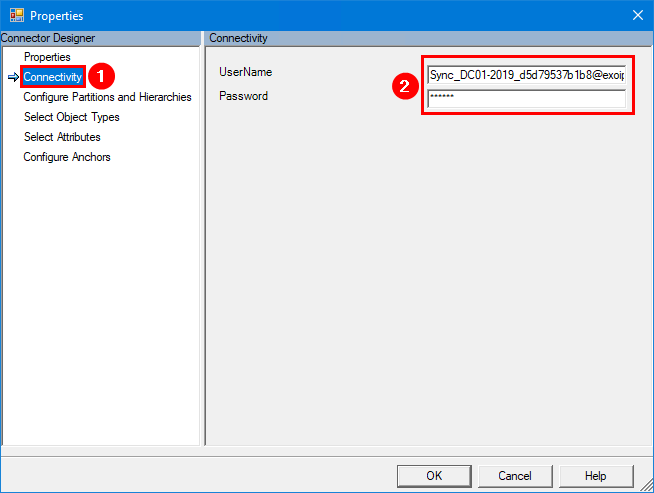
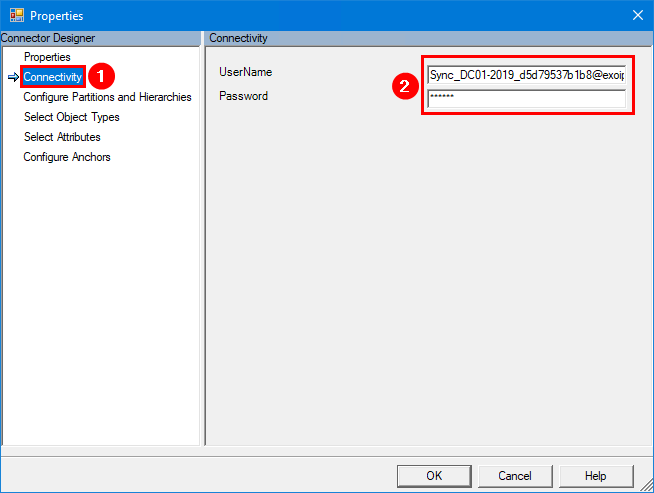
力同步Microsoft Entra Connect
现在,Microsoft Entra Connector帐户已成功重新定义,强制同步Microsoft Entra Connect并验证同步是否有效。
Start-ADSyncSyncCycle -PolicyType Initial转到Microsoft Entra Connect Synchronization Service Manager,并验证没有错误,并且同步状态是成功的。
参见:
就是这样!
结论
您学会了如何更改Microsoft Entra Connector帐户。选择适合您组织偏好的方法。他们俩都表现出色。之后,Microsoft Entra Connect将不再存在同步问题。
您喜欢这篇文章吗?您可能还喜欢升级Microsoft Entra Connect。不要忘记关注我们并分享这篇文章。
